INDEX和MATCH函数组合可实现动态查找,根据提供的条件从表格中提取数据。步骤包括:1. 确定查找表和列;2. 设置查找值;3. 使用语法"=INDEX(查找表, MATCH(查找值, 查找列, 0))";4. 为动态查找,将查找值设为引用用户输入条件的单元格。
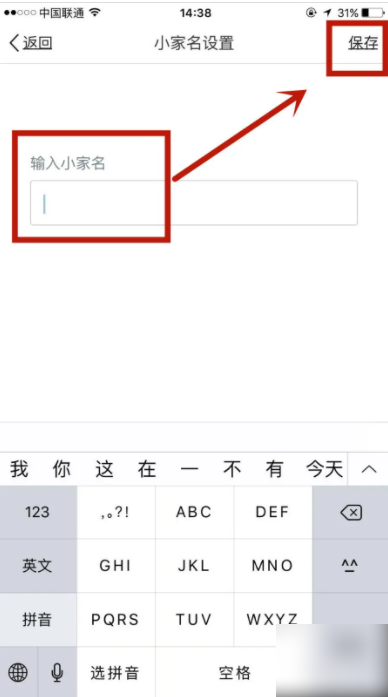
INDEX和MATCH函数的动态查找组合
INDEX和MATCH函数是Microsoft Excel中的强大工具,可用于从表格或数组中提取数据。当结合使用时,它们可以创建动态查找,根据提供的条件自动更新结果。
如何组合使用INDEX和MATCH函数
要使用INDEX和MATCH函数进行动态查找,请执行以下步骤:
- 确定查找表:查找表是包含所需数据的表格或数组。
- 查找列:查找列是包含条件的列,用于确定要返回的数据。
- 查找值:查找值是与查找列中的值匹配的值。
语法:
=INDEX(查找表, MATCH(查找值, 查找列, 0))
示例:
假设您有一个员工列表,其中包含姓名、部门和工资列。要查找特定姓名(例如“John Doe”)的工资,您可以使用以下公式:
=INDEX(工资列, MATCH("John Doe", 姓名列, 0)) 如何实现动态查找
要实现动态查找,请将查找值设置为引用单元格,该单元格包含用户输入的条件。
示例:
在前面的示例中,您可以将公式修改为:
=INDEX(工资列, MATCH(C2, 姓名列, 0))
其中C2是包含用户输入的名称的单元格。
通过使用动态查找,您可以根据用户提供的任何名称自动更新公式结果。
以上就是INDEX和MATCH函数如何组合使用进行动态查找的详细内容,更多请关注知识资源分享宝库其它相关文章!
版权声明
本站内容来源于互联网搬运,
仅限用于小范围内传播学习,请在下载后24小时内删除,
如果有侵权内容、不妥之处,请第一时间联系我们删除。敬请谅解!
E-mail:dpw1001@163.com












发表评论